
PDF转换器
PDF转换器支持一键PPT压缩在线转换,高效办公。
在职场中,我们经常需要制作和分享PPT文件。然而,有时PPT文件过大,不仅传输不便,还可能导致打开缓慢或无法正常使用。本文将介绍几种实用的ppt压缩工具和方法,帮助您轻松压缩和优化PPT文件,提升工作效率。
1. 图片过大:插入的图片未经过压缩,导致文件体积增大。
2. 多媒体元素:视频、音频等大文件嵌入,使PPT文件体积膨胀。
3. 过多的动画和特效:复杂的动画和特效会占用大量空间。
1. 使用PPT内置压缩功能
步骤一:打开PPT文件,点击“文件”菜单。
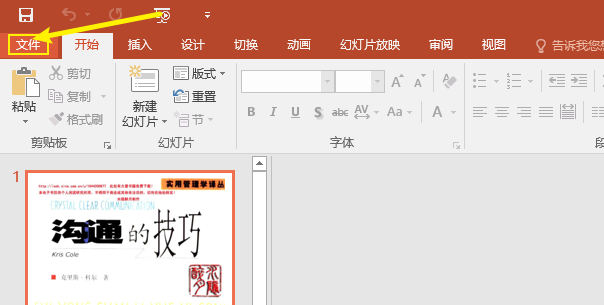
步骤二:选择“压缩媒体”选项,根据需求选择适合的压缩选项。
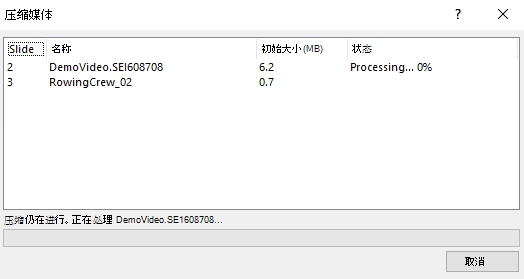
步骤三:点击“应用到所有”或“确定”,等待PPT文件压缩完成。
2. 使用图片压缩工具
步骤一:打开在线图片压缩工具:https://www.pdfmao.com/imgcompress
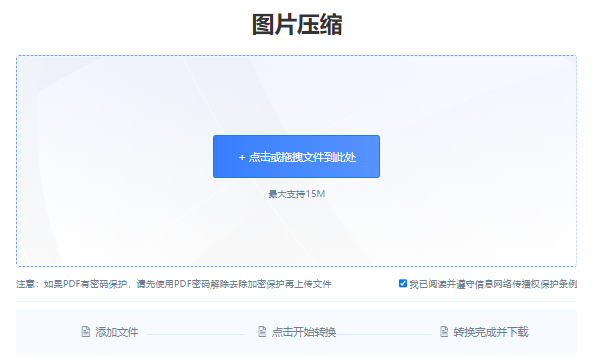
步骤二:将PPT中的图片导出为独立文件。
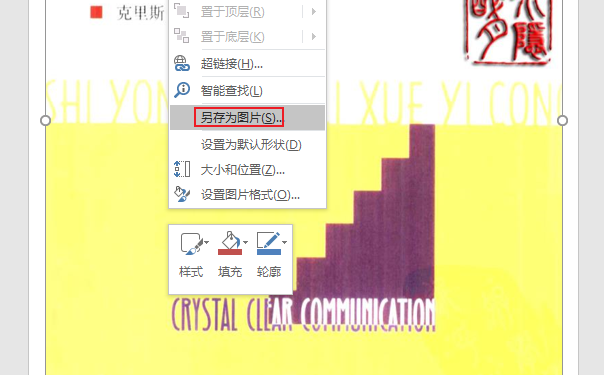
步骤三:使用图片压缩工具批量压缩图片。
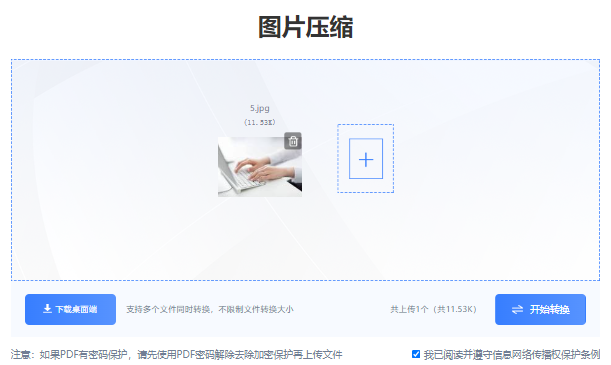
步骤四:将压缩后的图片替换回PPT中。
3. 删除不必要的多媒体元素
步骤一:审查PPT中的视频、音频等多媒体元素,确认哪些可以删除或替换。
步骤二:删除或替换多媒体元素,将大文件替换为链接或在线视频。
4. 使用第三方PPT压缩工具
pdf转换器是一个文件格式转换器,支持多种文件的格式转换,也支持图片压缩,pdf压缩的操作。
步骤一:打开pdf转换器;
步骤二:点击选择“文件压缩-ppt压缩”;
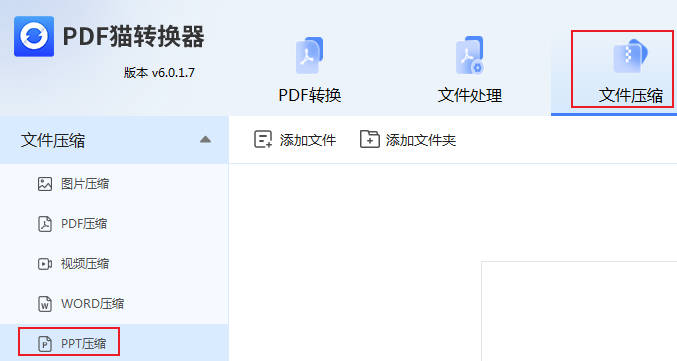
步骤三:点击上传待压缩的ppt文件;
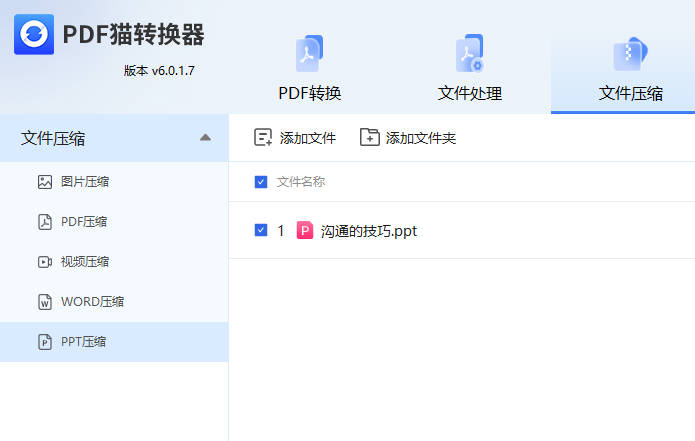
步骤四:点击开始转换,然后在输出文件夹中找到压缩后的ppt文件。
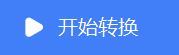
通过以上方法,我们可以轻松解决PPT文件过大的问题。在优化PPT时,注意以下几点:
1. 合理使用图片,压缩图片大小。
2. 精简多媒体元素,避免大文件嵌入。
3. 优化动画和特效,减少文件体积。
4. 定期使用PPT压缩工具进行文件优化。
遵循这些指南,让您的PPT文件更轻便、高效,提升工作品质。
 最新文章
最新文章 相关阅读
相关阅读 最新专题
最新专题Copyright 2020-2025 © 厦门中数华森信息技术有限公司 版权所有 福建省厦门市思明区中厦国际大厦17A 闽ICP备2024077850号-8

提示

每日可免费转换1份15M以下文件,今日您的次数已耗尽,下载桌面端软件即可不限次数、文件大小转换